Trên thị trường web service hiện nay có rất nhiều nhà cung cấp dịch vụ đăng ký tên miền,hosting….khác nhau chính vì vậy nhiều khi bạn đăng ký tên miền của một nhà cung cấp này và hosting của một nhà cung cấp dịch vụ khác nên bạn phải thực hiện các tác vụ kỹ thuật khác nhau như trỏ tên miền từ nhà cung cấp này đến host của nhà cung cấp khác và bạn sẽ tìm ra bài viết trên website này.Bài viết này là tôi đi copy từ các nguồn chính thống trên website của các nhà cung cấp dịch vụ đăng ký tên miền,hosting khác nhau nên các bạn chịu khó đọc để tìm ra chỗ mình cần là gì nhé:
Cách trỏ tên miền về host Hostinger
- Chuẩn bị trước khi trỏ tên miền về host
- Cách trỏ tên miền về host bằng nameservers của Hostinger
- Cách trỏ tên miền về host qua A record
- Trỏ MX record để sử dụng dịch vụ email kèm gói host của Hostinger
- Một số thông tin khác cần nắm
- Lời kết
Để có thể truy cập được vào website, nó có cần có một địa chỉ – một tên miền. Nếu bạn mua tên miền tại Hostinger và cũng mua host tại đây, tên miền đã tự động kết nối đến host nên bạn không cần làm gì. Tuy nhiên, nếu bạn đang sở hữu tên miền của nhà cung cấp khác, bạn cần biết cách trỏ tên miền về host Hostinger. Sau khi kết nối domain và hosting thành công, website sẽ hoạt động bình thường sau vài giờ.
Bài hướng dẫn này chỉ cho bạn biết cách trỏ tên miền mà bạn mua ở nơi khác thay vì mua tên miền tại Hostinger. Nếu bạn muốn làm ngược lại, trỏ tên miền tên miền mua tại Hostinger tới hosting khác, click vào đây.
Chuẩn bị trước khi trỏ tên miền về host
- Truy cập được vào control panel của Hostinger
- Truy cập được vào trang quản lý domain của nhà đăng ký tên miền.
Bạn có thể dễ dàng tìm thấy nameserver từ trong mục Hosting Account Control Panel -> Details, bên dưới panel Nameserver Details.
Ghi Chú: Nameserver cho tài khoản Hostinger là: ns1.dns-parking.com và ns2.dns-parking.com. Bạn chỉ cần đổi sang 2 nameserver này tại nơi bạn đăng ký tên miền, thường là nơi nơi bạn mua tên miền. Nếu bạn đã quên tên công ty mà bạn đã đăng ký, hãy dùng whois lookup để tìm nhà đăng ký bạn đang dùng
Cách trỏ tên miền về host bằng nameservers của Hostinger
Để trỏ domain tới nameservers của Hostinger, bạn chỉ cần làm 3 bước sau:
- Đăng nhập vào trang quản lý tên miền của nhà đăng ký.
- Tìm mục đổi Name Server. Các tên thông dụng nhất là: Đổi DNS DNS editor, Quản lý DNS, Đổi Nameservers, DNS Details.
- Xóa tất cả các nameserver cũ, điền vào thông tin name server của Hostinger là: ns1.dns-parking.com, ns2.dns-parking.com và lưu lại.
QUAN TRỌNG: Hãy lưu ý là mọi thay đổi DNS sẽ cần mất từ vài giờ đến 24 giờ để được quảng bá trên toàn thế giới. Tức là bạn cần chờ 1 ít thời gian sau khi thay đổi
Ở ngay bên dưới, chúng tôi sẽ ví dụ hướng dẫn cụ thể cách trỏ tên miền tới Hostinger từ một nhà đăng ký nhất định. Hãy tham khảo thử.
Cách trỏ tên miền mua ở Mắt Bão tới Hostinger
Như đã nói ở trên, quá trình trỏ tên miền từ các nhà đăng ký đến Hostinger rất đơn giản, ở đây chúng tôi sẽ hướng dẫn bạn một ví dụ từ nhà đăng ký trong nước matbao tới Hostinger.
Các bước trỏ tên miền từ Mat Bao đến Hostinger như sau:
- Truy cập vào trang quản lý tên miền được cung cấp bởi Mat Bao
- Nhấn vào nút Tên Miền trên thanh điều hướng:

- Nhấn vào tên miền bạn cần trỏ domain đến Hostinger:
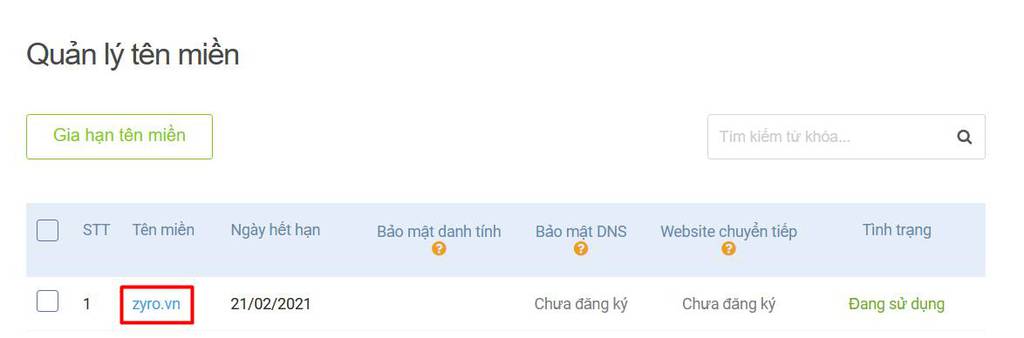
- Ở thanh quản lý bên trái, nhấn chọn Nameserver:
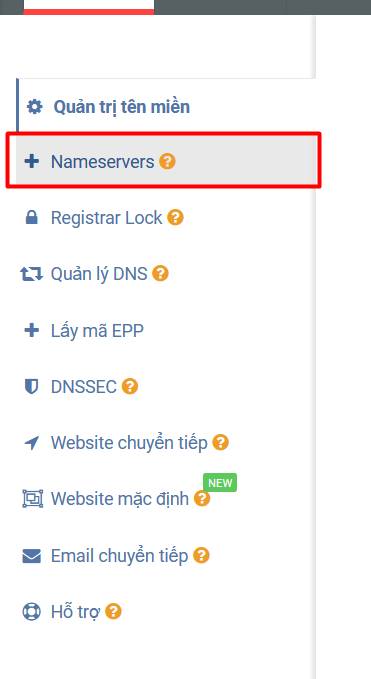
- Tại đây bạn chọn mục Sử Dụng NS tùy chỉnh và điền thông tin Nameserver của Hostinger vào như hình bên dưới
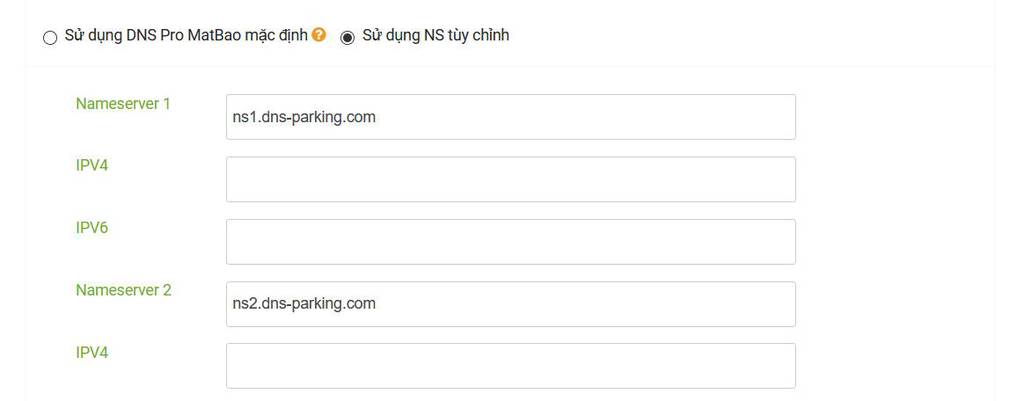
- Nhấn nút Lưu Thay Đổi dưới cùng, và chờ khoảng vài giờ để DNS được quảng bá.
Cách trỏ tên miền mua ở Pavietnam tới Hostinger:
Tương tự, đây là các bước trỏ tên miền từ Pavietnam:
- Đăng nhập vào khu vực quản trị tên miền được cấp
- Vào phần “Change DNS” của tên miền bạn muốn trỏ tới Hostinger
- Nhập thông tin Nameserver của Hostinger
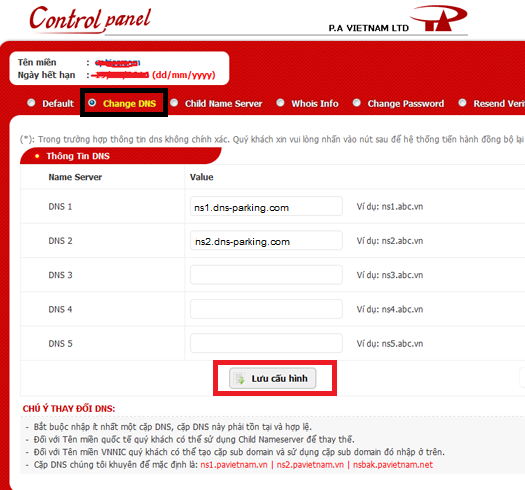
- Lưu cấu hình
Chỉ có vậy thôi, rất đơn giản phải không. Giờ bạn đã biết cách trỏ tên miền từ mắt bão và pavietnam đến Hostinger rồi đấy. Ở các nhà đăng ký khác bạn cũng có thể thao tác tương tự mặc dù giao diện sẽ hơi khác. Nếu không biết cách trỏ, hãy để lại bình luận bên dưới nhé. Chúng tôi sẽ hướng dẫn nhanh cho bạn kèm hình ảnh.
Cách trỏ tên miền về host qua A record
Nếu bạn muốn giữ quản lý tên miền tại nhà đăng ký tên miền gốc của bạn, có một cách trỏ tên miền về host khác là bạn sẽ phải đổi A record (Address Record). A records định hướng một tên miền tới một địa chỉ IP thích hợp, thường là địa chỉ IP server. Trỏ xong bạn sẽ không phải nhập IP mỗi khi muốn mở website của bạn.
IP address của tài khoản hosting trong Hostinger có thể được tìm thấy trong mục Hosting -> Manage Tài Khoản -> Details, giống với chỗ nameserver, bạn sẽ thấy IP ở chỗ Website IP Address như sau:

Cách trỏ tên miền về host bằng A record đơn giản nhất là:
- Tạo 1 A records cho tên miền chính trỏ đến địa chỉ IP website
- Tạo 1 CNAME record cho www trỏ tới tên miền chính.
Vì chắc là muốn cả website www.example.com và example.com đều chạy cùng 1 website!
Giả sử IP website của bạn là 185.229.113.101. Bảng ghi DNS sẽ có kết quả như sau:
| Name (hoặc Host) | TTL | Type | Address (hoặc Value) |
|---|---|---|---|
| @ | 14400 | A | 185.229.113.101 |
| www | 14400 | CNAME | example.com |
Bạn chỉ cần tạo bảng ghi giống vậy và đổi phần địa chỉ IP cho khớp với IP Hosting của bạn.
- Value – sử dụng @ hoặc tên miền phụ bạn muốn trỏ. @ để báo rằng bạn đang trỏ naked domain (để biểu hiện cho việc trỏ domain example.com mà không phải là subdomain.example.com).
- TTL – viết tắt của Time to Live. Time to Live xác định thời gian mà server làm mới lại DNS của nó. Giá trị mặc định của nhà cung cấp thông thường là 14400 giây. Bạn để mặc định
- Type – Loại Record.
- Address – Giá trị đích của bản ghi mà bạn muốn domain trỏ về.
Vậy là xong, bạn đã hoàn tất trỏ tên miền tới Hostinger để chạy dịch vụ website rồi đó. Còn nếu bạn muốn chạy dịch vụ email của Hostinger thì xem tiếp phần dưới nhé.
Trỏ MX record để sử dụng dịch vụ email kèm gói host của Hostinger
Nếu bạn đã biết cách trỏ tên miền về host hostinger qua A record, có thể bạn cũng muốn dùng mail server miễn phí được tặng kèm web hosting Hostinger để nhận emails. Bạn sẽ phải trỏ MX record (Mail Exchanger) đến MX record của Hostinger.
MX record là bản ghi chỉ định incoming mail server, có nghĩa là emails sẽ được chuyển tới server này để xử lý.
Tại Hostinger, MX record có thể tìm thấy trong mục Details, dưới phần E-mail Details. MX record của Hostinger là:
- mx1.hostinger.vn
- mx2.hositnger.vn

Trong hầu hết các trường hợp, bạn sẽ cần đặt MX record tại khu vực quản lý DNS (DNZ Zone). Và cũng tương tự như trỏ A record, cách trỏ MX record tới Hostinger là:
| Name | Priority | Type | Address |
|---|---|---|---|
| @ | 5 | MX | mx1.hostinger.vn |
| @ | 10 | MX | mx2.hostinger.vn |
- Value – @ là dùng để chỉ định bản ghi này dành cho domain chính (naked domain).
- Priority – trường này xác định địa chỉ nào được dùng để nhận email trước nếu bạn có nhiều hơn 1 MX record. Giá trị thấp nhất sẽ có độ ưu tiên cao nhất.
- Type – loại record.
- Address – địa chỉ server, chịu trách nhiệm nhận và xử lý email.
Một số thông tin khác cần nắm
Giờ bạn đã biết cách kết nối tên miền tới hosting rồi. Hãy đọc thêm một số thông tin bổ ích bên dưới để biết thêm về tên miền và các vấn đề liên quan đến nó nhé.
Name servers của Hostinger là gì?
Name servers của Hostinger Việt Nam là: ns1.dns-parking.com và ns2.dns-parking.com
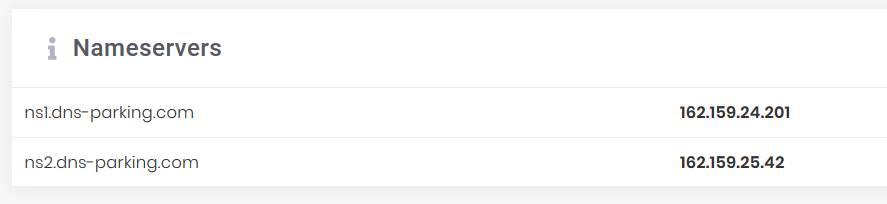
Như bạn thấy, mỗi nameserver có một địa chỉ IP. Tuy nhiên, trong hầu hết các trường hợp, bạn chỉ cần tên của chúng, nên hãy copy chúng lại.
Chúng tôi khuyên bạn trỏ tên miền tới name server của Hostinger vì cách này DNS zone sẽ tự động được cấu hình. Khi bạn tìm cách trỏ tên miền về host, bạn không cần phải trỏ từng DNS record riêng lẻ tại nhà đăng ký.
Một số thuật ngữ khác bạn cần nắm liên quan đến tên miền:
DNS là gì?
DNS (Domain Name System) là một hệ thống phân giải tên miền, nó giúp chuyển một địa chỉ dễ nhớ thành một địa chỉ IP. Nó giống một danh bạ điện thoại trên Internet. Ví dụ, khi bạn gõ www.hostinger.vn trên trình duyệt, hệ thống DNS sẽ chuyển địa chỉ này thành một địa chỉ IP tại nơi mà website của bạn được host. Để hiễu rõ hơn, hãy tham khảo thêm bài này.
DNS Zone là gì?
DNS zone là một bảng chứa tất cả bản ghi DNS cho một tên miền cụ thể.
Nameserver là gì?
Nameserver chứa các bản ghi DNS cho tên miền của bạn. Nameservers chịu trách nhiệm cung cấp địa chỉ IP cho một tên miền. Nó cho phép bạn truy cập tới website bằng cách sử dụng tên miền thay vì địa chỉ IP. Bằng cách thay đổi nameserver, bạn đã chuyển quyền quản lý các bản ghi của domain đó sang server đích.
A record là gì?
A record là một bản ghi DNS cơ bản nhất. A record được dùng để đối chiếu một địa chỉ IP với tên miền. Nó được sử dụng để trỏ tên miền và tên miền phụ (subdomain) tới một địa chỉ IP khi địa chỉ đó được xác định cụ thể và cố định
MX record là gì?
MX (mail exchanger) record là một bản ghi trong DNS zone xác định mail server nào chịu trách nhiệm nhận email. Ví dụ, nếu bạn đặt MX record của google cho tên miền của bạn, tất cả email gửi tới tên miền đó sẽ được chuyển hướng tới Google’s servers.
Lời kết
Tóm lại, có 2 cách trỏ tên miền về host trên Hostinger:
- Bằng cách đổi nameserver tại nơi đăng ký tên miền ban đầu. Đây là cách tốt nhất vì DNS zone sẽ được cấu hình tự động.
- Cách trỏ tên miền tới nameserver của Hostinger cũng là thao tác chuyển quyền quản trị DNS vào control panel của Hostinger. Tức là sau khi trỏ xong, nếu muốn quản lý các bản ghi của tên miền, bạn quản lý tại giao diện của Hostinger
- Bách cách trỏ tên miền qua A record tại nơi đăng ký tên miền ban đầu. Bạn cần đổi bản ghi thủ công. Tức là khi server có thay đổi địa chỉ IP, bạn cần tự chỉnh lại tại nơi mà bạn mua tên miền.
- DNS zone sẽ không được cấu hình tự động, ví dụ như khi bạn tạo thêm subdomain, bạn sẽ cần trỏ subdomain đó tới hosting qua A record cho mỗi subdomain bạn tạo. Phương thức này đòi hỏi nhiều kiến thức kỹ thức kỹ thuật hơn, vì bạn cần tự tay đổi DNS record.
Bằng cách hoàn thành bài hướng dẫn này, bạn đã biết cách trỏ tên miền tới host Hostinger, chúng tôi cũng đã bổ sung phần hướng dẫn trỏ MX record về server mail của Hostinger để nhận email tạo tại Hostinger. Khi DNS quảng bá hoàn tất, website của bạn sẽ có thể được truy cập trên toàn thế giới.
Nguồn:hostinger.vn
Hướng dẫn cách trỏ tên miền về host cho người mới
Các bạn đang sử dụng website và muốn website mình hoàn thiện, tồn tại và có thể truy cập được trên mạng Internet bạn cần có tên miền và hosting. Sau đó, chúng ta cần thực hiện một bước rất quan trọng đó là trỏ domain về hosting để website có thể hoạt động. Vậy Làm thế nào để trỏ tên miền về hosting? Tôi xin giải đáp tất cả các thắc mắc của các bạn trong bài viết dưới đây.

Giới thiệu về domain và hosting
Trỏ domain về hosting là gì?
Khái quát Tên miền là địa chỉ website, để người khác có thể xem được thông tin giới thiệu, sản phẩm, dịch vụ mà bạn cung cấp. Hosting là nơi chứa toàn bộ dữ liệu website của bạn. Để hiểu rõ hơn, tôi xin được phép lấy ví dụ như sau: Nếu ví website là ngôi nhà của bạn thì Hosting chính là không gian lưu trữ toàn bộ những thứ có trong nhà còn Domain hay Tên miền là địa chỉ nhà của bạn để người ta có thể tìm được.
Còn việc trỏ domain về website cũng giống như việc gắn “tấm bảng địa chỉ” cho ngôi nhà của bạn. Cần phải làm việc nhà cho đúng, tránh trường hợp nhầm lẫn website sẽ không thể hoạt động được.
Khi muốn trỏ Domain về host thì điều tất nhiên là bạn phải kiểm tra thông tin tên miền đầy đủ về Host và Domain đó. Khi bạn đăng ký một domain hoặc thuê một host thì nhà cung cấp dịch vụ sẽ gửi toàn bộ thông tin về domain và host đó cho bạn, trong đó chúng ta cần chú ý những thông tin sau đây: Nameserver và IP Của Hosting.
Hai thông tin này tương ứng với hai cách gắn tên miền vào host ở bên dưới. Thường thì mỗi host có 2 dãy Nameserver và chỉ có một IP. Một số nhà cung cấp có thể không gửi Nameserver cho bạn tuy nhiên bạn có thể tìm tại trang chủ của họ.
Tương tự khi đăng kí domain bạn cũng sẽ nhận được một email. Bạn cần quan tâm đến Tên đăng nhập và Mật khẩu để có thể truy cập vào trình quản trị domain.
Kết lại, bạn cần chuẩn bị hai thứ quan trọng sau:
- Hai dãy Nameserver cùng 1 địa chỉ IP của Host
- Tên đăng nhập cùng mật khẩu truy cập của domain.
Chia sẻ cách trỏ tên miền về hosting
Cách 1: Trỏ domain về host bằng Nameserver
Bước 1: Dùng Tên đăng nhập và mật khẩu truy cập để vào trình quản trị domain, chọn Domainmà bạn muốn đưa tên miền lên host.

Chọn Domain muốn trỏ về host
Bước 2: Tìm mục Đổi Nameserver. Bạn sẽ thấy có các Nameserver mặc định chính là Nameserver của nhà cung cấp domain. Nhiệm vụ của bạn là thay đổi các Name Server này thành Nameserver của host mà bạn thuê (có trong email nhà cung cấp host đã gửi)

Nameserver mặc định của nhà cung cấp domain
Bước 3: Nhấn tiếp tục cho tới khi hoàn tất việc đổi Nameserver. Bây giờ bạn chờ khoảng 5 phút cho đến 1 giờ hoặc lâu hơn để tên miền cập nhật Nameserver mới. Khi nào bạn bạn truy cập vào domain và nó dẫn đến host của bạn thì công việc hoàn tất.
Cách 2: Trỏ domain về host bằng địa chỉ IP
Bước 1: Đăng nhập vào trình quản trị domain bằng thông tin đăng nhập từ email, chọn domain bạn muốn trỏ về host.

Tương tự cách 1, chọn domain cần trỏ về host nhưng sau đó chọn thẻ Cấu hình DNS
Bước 2: Vào mục cấu hình DNS của domain. Thêm 2 bản ghi A với các thông số như sau:
Bản ghi 1 với:
- Name/Record: @
- IP Address/Value: IP host có trong email.
Bản ghi 2 với:

Các trường Name, IP Address có thể thay đổi tùy vào nhà cung cấp dịch vụ
- Name/Record: www
- IP Address/Value: IP host có trong email
Bước 3: Chờ một thời gian để tên miền cập nhật DNS mới.
Lỗi có thể gặp khi thêm tên miền vào host
Tên miền của host không đúng
Khi bạn đăng ký một host, nhà cung cấp sẽ hỏi bạn sẽ dùng host này cho domain nào. Domain bạn khai báo cho host phải trùng với domain mà bạn muốn trỏ về host nếu không sẽ bị báo lỗi. Chẳng hạn, bạn thuê một host cho domain topthuthuat.com thì bạn phải khai báo domain này cho bên cung cấp dịch vụ và domain này sẽ được ghi vào hợp đồng dịch vụ.
Website của bạn nếu được xây dựng trên nền tảng wordpress thì trước khi trỏ tên miền đó về host bạn cần trỏ tên miền về wordpress để có thể đặt tên miền riêng theo mong muốn nhé.
Thường thì nhà cung cấp dịch vụ sẽ đặt địa chỉ truy cập host của bạn là topthuthuat.com:2082 trong đó topthuthuat.com là domain bạn muốn trỏ về host còn 2082 là một port (có thể là một số khác). Trong trường hợp 2 tên này không trùng nhau thì bạn có thể yêu cầu nhà cung cấp dịch vụ đổi lại cho bạn.
Lẫn lộn giữa 2 cách trỏ domain về host
Khi bạn trỏ domain về host bằng IP thì không được đổi Nameserver của Domain. Nhiều bạn sau khi sử dụng cách 1 đổi Nameserver xong thấy không được (vì domain cần có thời gian để cập nhật) liền chuyển sang cách thứ 2 là trỏ bằng IP mà quên rằng cặp Nameserver mặc định đã bị thay đổi. Phải nhớ rằng nếu sử dụng cách 1 thì đừng dùng thêm cách 2 và ngược lại.
Điền sai IP của host
Có nhiều lý do dẫn đến việc này. Có thể vì địa chỉ IP khá là dài nên nếu gõ tay rất dễ mắc sai lầm. Tốt nhất ta nên copy trực tiếp từ email nhà cung cấp dịch vụ gửi rồi dán vào.
Khi website của bạn được đưa lên host thì không có nghĩa là dữ liệu của bạn sẽ được an toàn tuyệt đối vì bạn cũng phải đề phòng các trường hợp tin tặc tấn công. Chính vì thế để tránh mất dữ liệu thì bạn hãy tham khảo hướng dẫn backup website wordpress mà BKHost chia sẻ nhé.
Một lý do nữa đó là nhầm IP. Đây phải là địa chỉ IP của host chứ không phải IP của máy bạn hay một thiết bị nào đó.
Sử dụng sai loại bản ghi
Có nhiều loại bản ghi với các chức năng khác nhau như bản ghi A (xác định máy chủ tên miền), CNAME (chuyển hướng một miền tới một miền khác trong hệ thống DNS), MX (dùng cho dịch vụ mail), … Với những bạn mới bắt đầu rất dễ lẫn lộn và điền nhầm giá trị vào các bản ghi dẫn đến không thể trỏ domain về host được.
Nguồn:https://bkhost.vn/posts/tro-ten-mien-ve-host
CÁCH TRỎ TÊN MIỀN VỀ HOST BẰNG DNS CỦA HOST
CÁCH TRỎ TÊN MIỀN VỀ HOST BẰNG DNS CỦA HOST
bởi Thạch Phạm 53 bình luận 16402 views

Kết thúc bài trước bạn đã đăng ký được một gói host và đã có thông tin về host rồi, đặc biệt là địa chỉ DNS của StableHost để chúng ta có thể trỏ tên miền đã mua ở Godaddy về. Tiếp tục bài này, mình sẽ hướng dẫn các bạn đổi DNS của tên miền trên Godaddy thành địa chỉ DNS của nhà cung cấp StableHost để tên miền có thể chạy trên host của họ. Đây là bài hướng dẫn rất cơ bản nên bạn có thể áp dụng tương tự với các nhà cung cấp host khác, miễn là bạn có được địa chỉ DNS của nhà cung cấp host đó.
Để trỏ được tên miền về host, thì bạn phải chắc chắn gói host của bạn đã được thêm tên miền vào. Ở bài hướng dẫn đăng ký StableHost, mình đã sử dụng tên miền “thachpham.tv” là tên miền chính cho gói host đó thì bây giờ mình sẽ trỏ tên miền thachpham.tv về DNS của StableHost. Bạn cũng có thể thêm một tên miền khác vào sau nhưng mấy cái này mình sẽ hướng dẫn ở bài Cách dùng host sử dụng cPanel.
Trước tiên, bạn cần truy cập vào trang quản lý tên miền bạn cần trỏ tại Godaddy (hoặc một nhà cung cấp nào đó mà bạn đang quản lý tên miền).
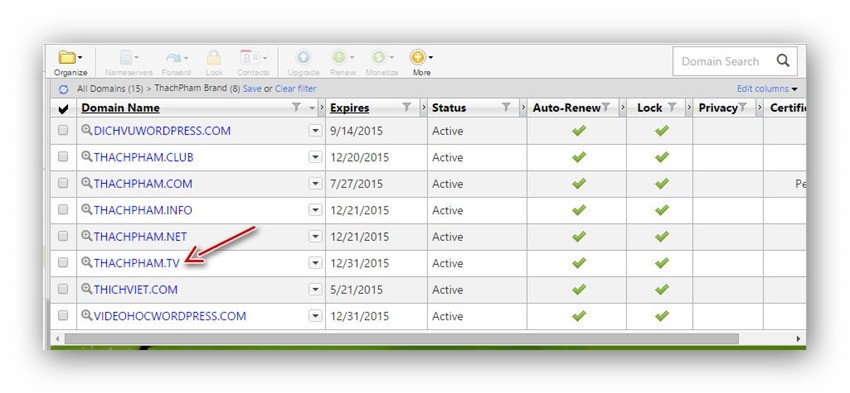
Và đây là giao diện trang quản lý một tên miền tại Godaddy.
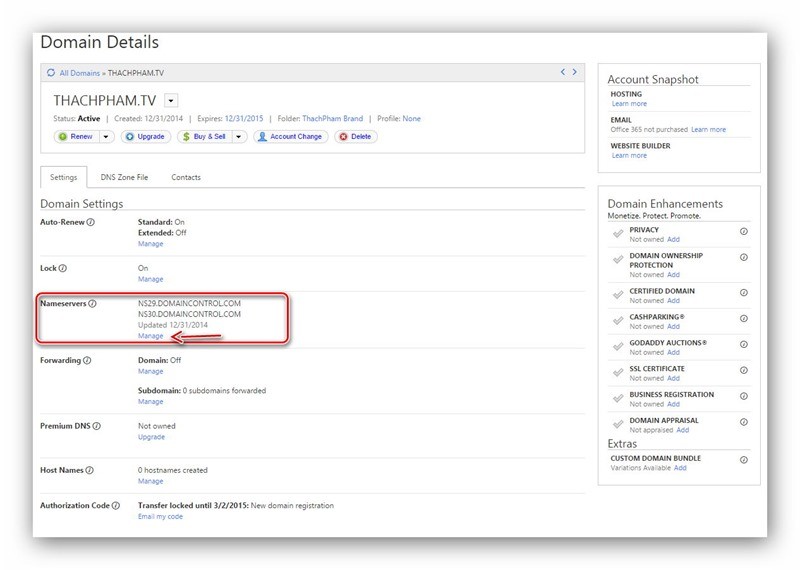
Mặc định khi đăng ký xong tên miền thì tên miền đó sẽ sử dụng DNS mặc định của Godaddy để bạn có thể dùng tính năng quản lý hồ sơ DNS (DNS Records) tại Godaddy, nhưng bây giờ chúng ta không cần sử dụng cái trình quản lý hồ sơ này thì sẽ cần đổi nó lại thành địa chỉ DNS của nhà cung cấp host cần trỏ về, bằng cách ấn vào nút Manage.
Trỏ DNS của tên miền về StableHost
Bạn chọn là Custom, sau đó ấn nút Add Nameserver và nhập toàn bộ địa chỉ DNS của nhà cung cấp host cần trỏ về, ví dụ như ở StableHost thì có 2 địa chỉ là ns1.stablehost.com và ns2.stablehost.com. Sau đó ấn Save để lưu lại, và chờ đợi tầm 30 phút.
Chúng ta chờ đợi cái gì? Đó là đợi mạng của bạn có thể nhận diện một DNS mới cho tên miền này vì không phải cứ đổi là bạn có thể truy cập tên miền với DNS mới mà sẽ cần nó cập nhật, hiện nay quy trình cập nhật DNS thường là 30 phút hoặc có khi lâu hơn. Bạn chờ đến khi nào mà truy cập vào tên miền nó ra trang giới thiệu của nhà cung cấp host hoặc trang lỗi 403 (đối với các tên miền thêm sau này) hoặc trang gì đó đại loại không phải là trang quảng cáo tên miền hoặc không phải lỗi không truy cập là thành công. Bạn có thể rút ngắn thời gian đợi bằng cách đổi DNS của máy tính sang một DNS khác (tìm trên Google với từ khóa “đổi DNS cho máy tính”).

Vậy là ta đã hoàn thành bước trỏ tên miền về host rồi. Ở phần kế tiếp của bài học, mình sẽ có một số hướng dẫn để bạn làm quen với host nhé.
Nguồn:https://thachpham.com/hosting-domain/cach-tro-ten-mien-ve-host.html





